Top 7 des façons de corriger les contacts iPhone Noms manquants
Lorsque vous constatez que votre iPhone a perdu le contactnoms, vous réagiriez bien sûr avec déception. Peut-être que vous utilisez un iPhone 6 ou un iPhone 7, la perte de contacts est toujours gênante. Lorsque vous vous rendez compte de la situation, ne vous découragez pas. Nous vous ferons savoir comment résoudre ce problème et récupérer vos noms de contacts perdus sur iPhone. Consultez les conseils et astuces suivants pour résoudre ce problème. Nous espérons qu'après la publication de ce message, vous ne vous sentirez plus découragé et aurez résolu votre problème.
- Manière 1. Forcer le redémarrage de votre iPhone
- Way 2. Activer / désactiver les iMessages
- Manière 3. Modifier n'importe quel contact pour actualiser la base de données des contacts
- Way 4. Déconnectez-vous d'iCloud et connectez-vous à nouveau
- Way 5. Activer et désactiver les contacts dans iCloud
- Way 6. Activer / désactiver les contacts dans le compte de messagerie Defaut
- Way 7. Récupérer les noms de contacts iPhone manquants à l'aide de Tenorshare iPhone Data Recovery
Manière 1. Forcer le redémarrage de votre iPhone
Redémarrer un iPhone avec force a aidé beaucouputilisateurs dans de nombreux problèmes courants. Et ainsi, nous espérons que vous devriez l’essayer comme premier correctif lorsque vous perdez le nom de vos contacts. Les étapes pour les différents modèles sont différentes et nous vous les montrerons chacune autre modèle, vous pouvez lire le guide suivant et résoudre le problème.
iPhone 6 / 6s / 5 / 5s / 4 - Appuyez simultanément sur les boutons "Power" et "Home" et maintenez-les enfoncés, puis relâchez-les lorsque vous voyez le logo Apple.

iPhone 7/7 Plus - Appuyez sur les boutons «Volume bas» et «Alimentation» et maintenez-les enfoncés jusqu'à ce que le logo Apple soit visible à l'écran.
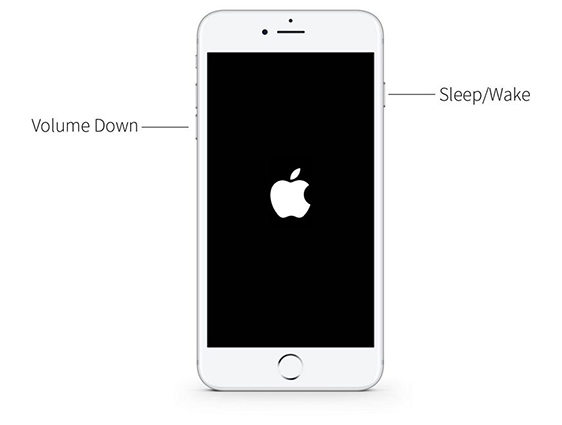
iPhone 8/8 Plus / X - Appuyez brièvement sur le bouton "Augmenter le volume" et faites-le ensuite avec le bouton "Réduire le volume". Commencez à appuyer sur le bouton "Power" jusqu'à ce que le logo Apple apparaisse.

Way 2.Tournez / désactivez les iMessages
Si vous n’avez pas trouvé la méthode d’assistance ci-dessus, essayez de désactiver iMessage, puis réactivez-la. Les étapes sont les suivantes.
Ouvrez "Paramètres"> Tapez sur "Messages"> Désactivez "iMessage". Attendez et rallumez-le.

Maintenant, vérifiez si les contacts de votre iPhone ne contiennent pas de noms.
Manière 3. Modifier n'importe quel contact pour actualiser la base de contacts
Quand vous avez perdu les noms des contacts sur iPhone, iciest un conseil que vous pouvez essayer. Essayez simplement d'entrer dans vos contacts et commencez à les éditer. Enregistrez les modifications afin que la base de contacts soit actualisée et que vos contacts affichent probablement leurs noms maintenant.
Way 4. Déconnectez-vous d'iCloud et connectez-vous à nouveau
Vous pouvez vous déconnecter puis vous connecter à votre compte iCloud.lorsque votre iPhone a perdu les noms de contact et que votre téléphone est à nouveau opérationnel. Pour ce faire, allez dans "Paramètres" et tapez sur votre [nom d’ID Apple] situé en haut. Faites défiler jusqu'à «Sign Out», puis tapez le mot de passe d'identification Apple. Appuyez sur "Désactiver" et activez les boutons des types de données que vous souhaitez conserver dans votre appareil. Enfin, appuyez à nouveau sur "Déconnexion et confirmez.

Way 5. Activer et désactiver les contacts dans iCloud
Cette astuce peut également être utile pour éliminer lesLes noms des contacts de l'iPhone ont disparu. Pour ce faire, ouvrez «Paramètres»> «Nom d’ID Apple»> «iCloud» et désactivez «Contacts» à partir de l’écran suivant. Attendez un moment et rallumez-le. Vérifiez si les noms des contacts sont toujours disparus ou non.

Manière 6. Activer / Désactiver les contacts dans le compte de messagerie par défaut
Si la méthode ci-dessus était inutile, assurez-vous de tournerdésactiver les contacts du compte de messagerie par défaut, puis réactivez-le pour résoudre le problème. Voici ce qu'il faut faire lorsque les noms des contacts de l'iPhone sont manquants. Allez dans "Paramètres"> "Contacts"> tapez sur Compte par défaut> sélectionnez une adresse e-mail différente de celle déjà sélectionnée, attendez 10 secondes, puis sélectionnez à nouveau le compte e-mail sélectionné. Maintenant, vérifiez si le problème est parti.

Way 7. Récupérer les noms de contacts iPhone manquants à l'aide de Tenorshare iPhone Data Recovery
Si toutes les solutions ci-dessus ont échoué, vousbesoin d'utiliser https://www.tenorshare.com/products/iphone-data-recovery.html. C’est un outil fiable et facile à utiliser qui vise à récupérer toutes vos données iOS, quelle que soit la situation dans laquelle elles ont été supprimées. Le logiciel offre une version d'essai gratuite et prend également en charge les dernières versions iOS. Il a le pouvoir d'analyser toutes vos données supprimées et de vous en donner un aperçu. De nombreux types de données peuvent être facilement récupérés via Tenorshare UltData. De plus, cela peut vous aider à récupérer vos contacts de manière sélective. Dans l’ensemble, c’est l’outil le plus utile et le plus recommandé à utiliser lorsque vous perdez tout type de données, et donc dans le cas de perte de noms de contacts sur iPhone.

Verdict
Nous vous avons proposé des solutions très efficaces quipeut vous aider dans le cas d'iPhone XS / XS Max / XR / X / 8/8 Plus / 7/7 Plus / 6S / 6 / SE / 5s / 5 contacts de noms perdus. Le problème peut être un peu dérangeant car il vous empêche de communiquer davantage avec vos amis. Mais en suivant les méthodes ci-dessus, vous en sortirez sûrement et nous espérons qu’en lisant cet article, vous êtes détendu et n’a plus aucun problème. Partagez-nous votre opinion sur cet article. Merci!









